Apple 会定期发布 iOS 更新,但从发布到发布总是要等待很长时间。但是,如果有一种方法可以插队,并在发布之前就访问它呢?那么,您可以通过安装测试版来做到这一点。在本指南中,我们将向您展示如何在 iPhone 上安装 iOS 16 公测版。
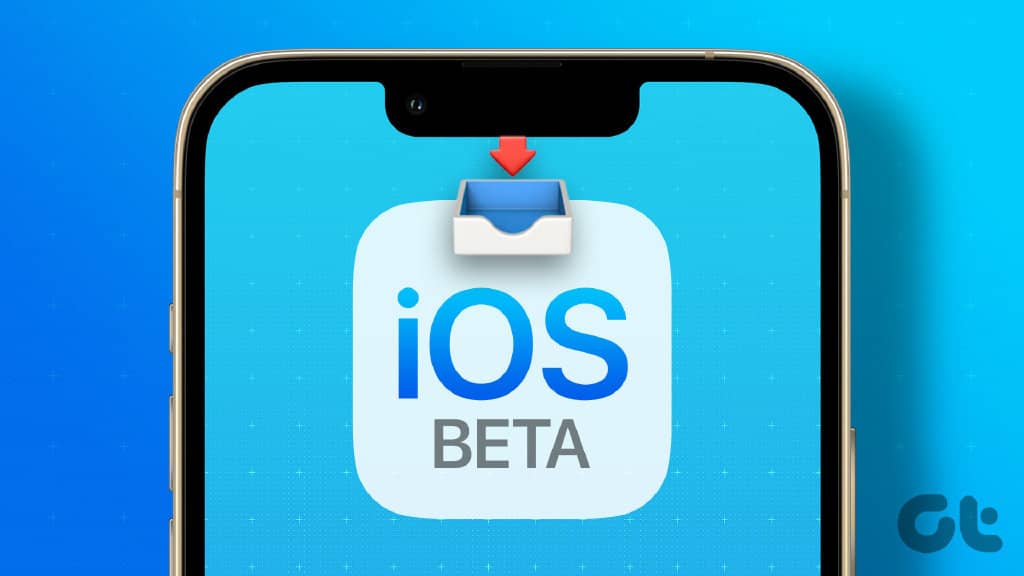
但是,在您的 iPhone 上安装公开测试版之前,需要了解很多信息。例如,测试版是什么意思?它首先是针对谁的?要回答您的所有问题,请向下滚动并继续阅读。
什么是 IOS 测试版
任何软件的测试版都是为测试而开发的。每个新的 iOS 版本都带有许多功能,例如iOS 16 中的个性化空间音频,但 Apple 几乎无法预测这些功能是否会在大规模范围内保持稳定。因此,他们需要在运行参数排列的 iPhone 上测试软件。这些参数包括地区、设备使用年限、电池健康状况、硬件状况等。
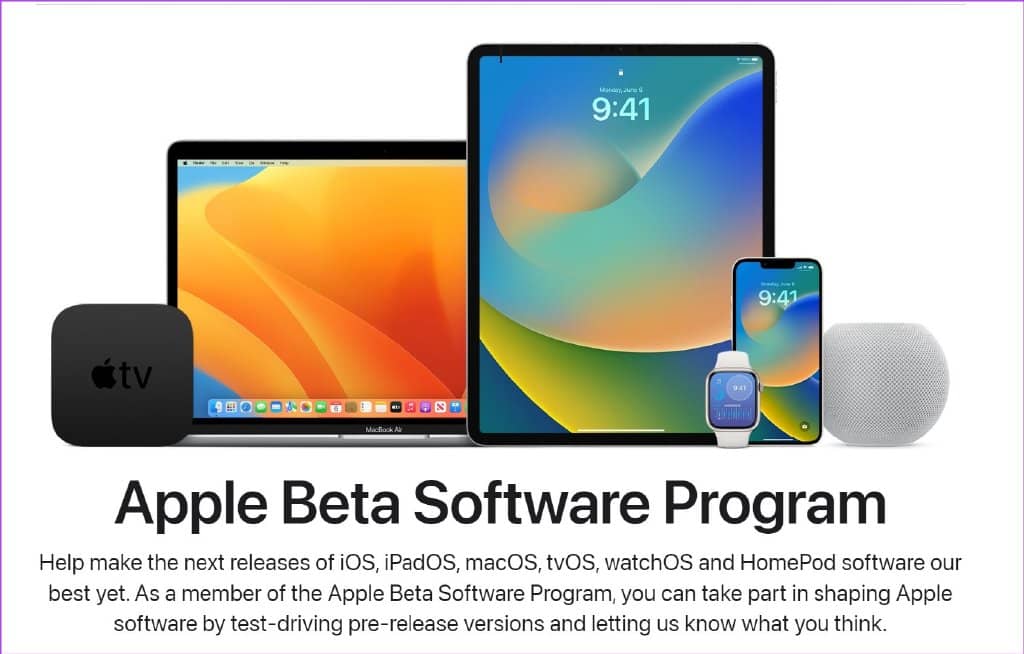
资料来源:苹果
因此,Apple 发布了该软件的测试版,让人们手动下载和安装它。当人们在新软件中遇到错误时,他们要么直接向 Apple 报告,要么将其发布到社交媒体上。
通过这种方式,Apple 知道了这些错误,采取措施修复它们,并发布了另一个测试版。重复该循环,直到软件完全稳定。完成后,它会向公众发送稳定版本。
在推出公共版本之前,iOS Beta 计数通常会停止在五个。现在我们已经了解了 iOS Beta 版本的含义,让我们了解它是为谁准备的。
谁应该在 IPHONE 上安装 IOS 16 公测版

以下是想要安装 iOS 公开测试版的人员列表。
- 应用程序开发人员:想要测试并让他们的应用程序为新版本的 iOS 做好准备的人。
- 科技媒体:想要了解新功能并让公众了解为他们准备的内容的人。
- 社区论坛成员:测试功能并帮助排查、讨论和解决其他测试版用户的问题。
- 兴奋的粉丝,渴望使用新版本的 iOS:最后,所有渴望在新软件发布前亲身体验的人。
既然我们已经对 iOS 测试版以及谁可以以何种方式使用它有了一个很好的了解,让我们来看看在安装 iOS 公共测试版之前您需要了解的一些事情。
安装 IOS 16 公测版前须知
以下是在 iPhone 上安装 iOS 16 公开测试版之前需要记住的事项列表。
- 您将可以使用即将进行的 iOS 升级的大部分新功能。
- 该软件将是错误的。尽管通过增量升级它会变得更好,但请避免将其安装在您的主要设备上。
- 一些应用程序将停止运行。根据我们的经验,一些银行应用程序似乎无法在 iOS 测试版上运行。
- 您必须注意,如果您回滚到上一个稳定的 iOS 版本,您在 iOS 测试版中进行的备份可能无法正常工作。
- 确保您的设备与即将推出的 iOS 版本兼容。Apple 通常会在发布活动期间公布设备兼容性的详细信息。例如,最新的 iOS 16 只有 iPhone 8 和更新的设备支持。
这些是您需要牢记的几件事。现在,让我们学习如何在您的 iPhone 上安装 iOS 16 公测版。
如何在 IPHONE 上下载和安装 IOS 16 公测版
该过程分为两部分——下载并安装配置文件,然后将您的 iPhone 更新到最新的可用测试版。让我们从安装 beta 配置文件开始。这是一个循序渐进的过程。
一、注册您的 Apple ID 并下载 iOS Public Beta 配置文件
第 1 步:在 Safari 或 iPhone 上的任何其他网络浏览器上访问beta.apple.com 。
第 2 步:点击注册并输入您的 Apple ID 和密码。
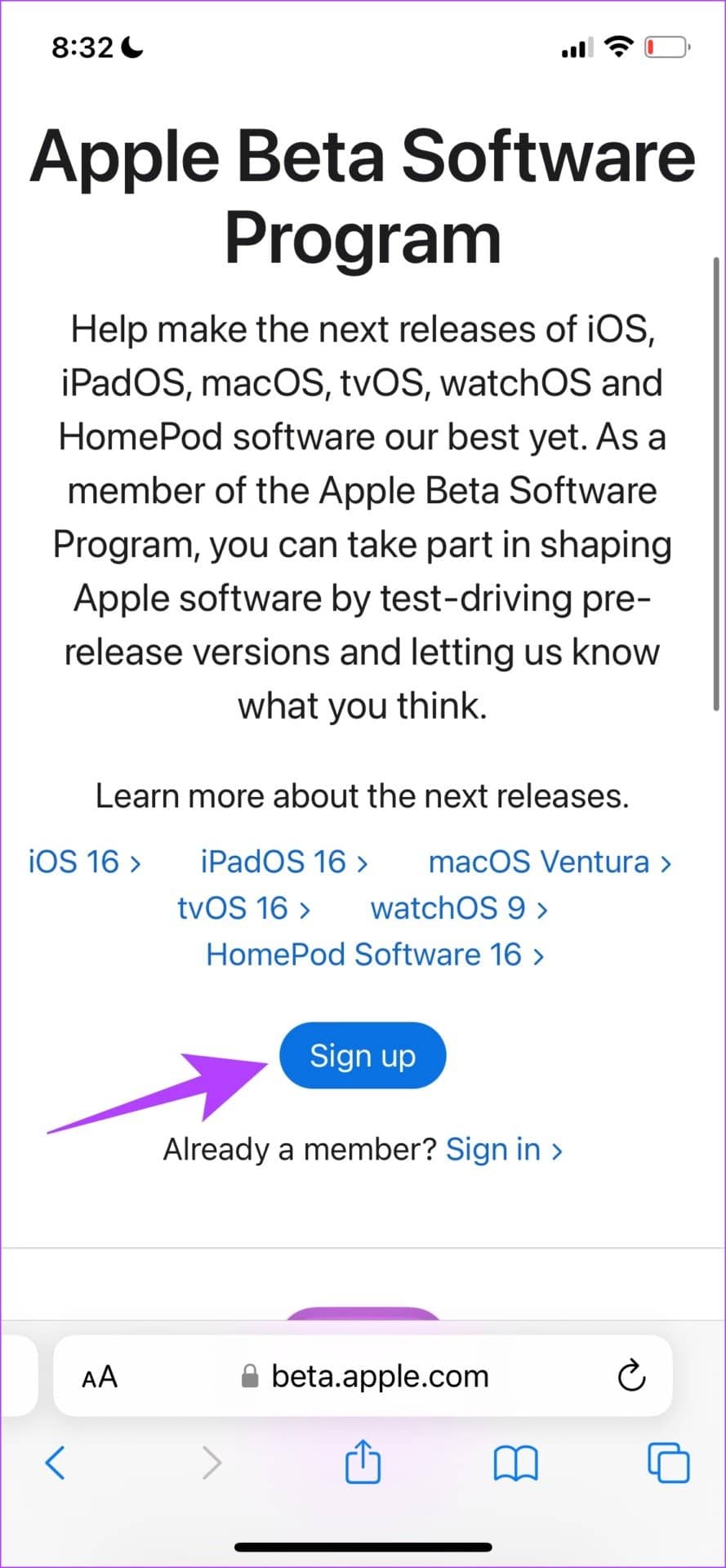
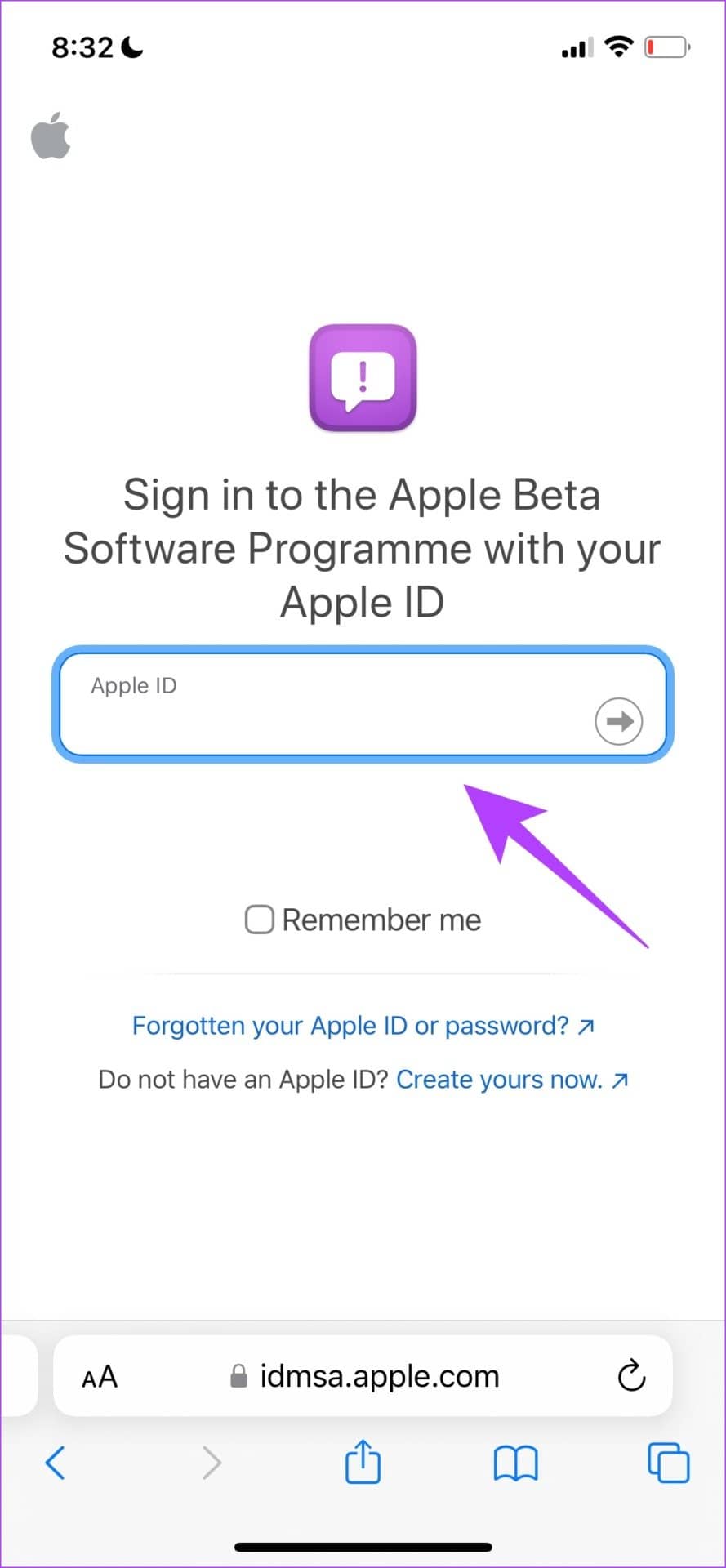
第 3 步:点击信任,以提供对 Safari 的访问权限以下载测试版配置文件。
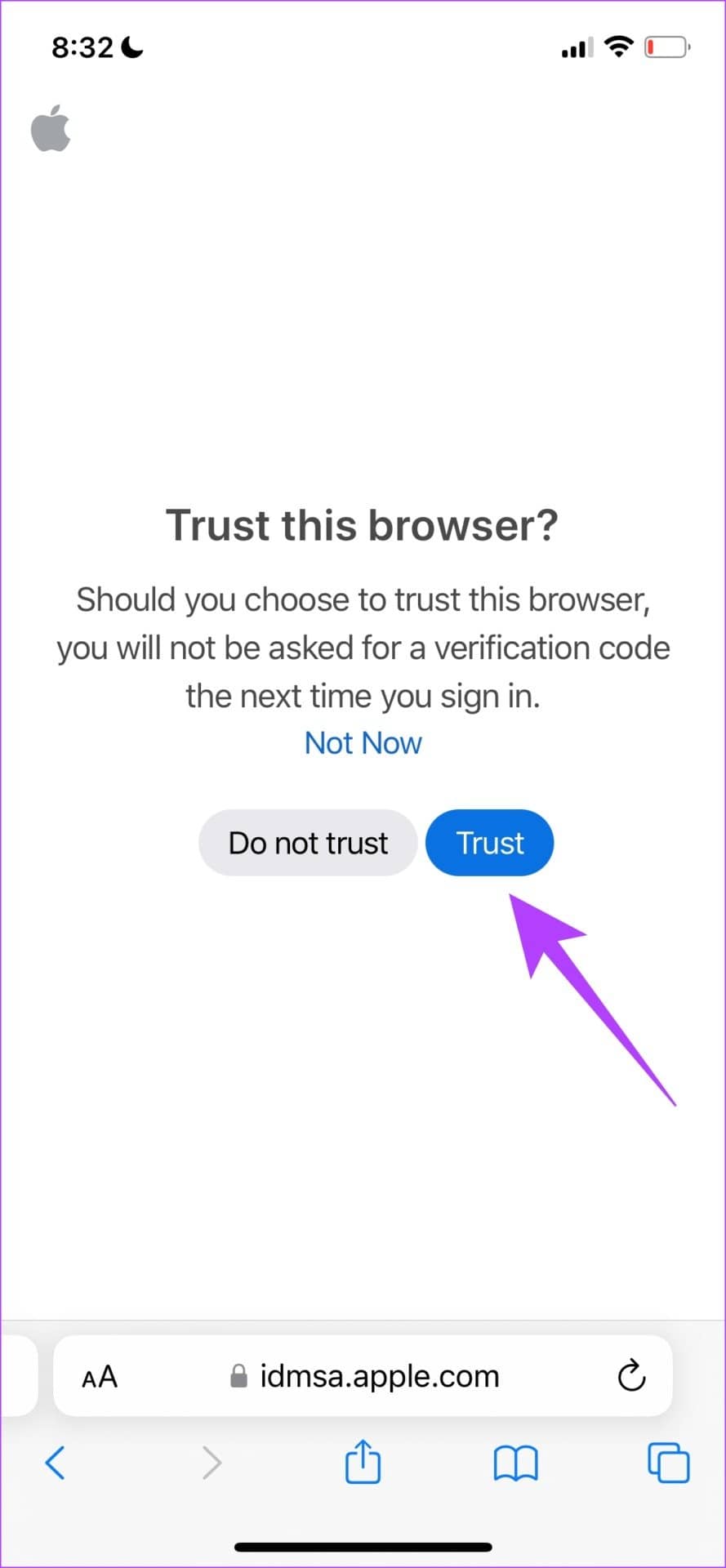
第 4 步:完成注册过程后,您将被带到下载页面。点击“注册您的 iOS 设备”选项。
第 5 步:现在,向下滚动,然后点击“下载配置文件”按钮。
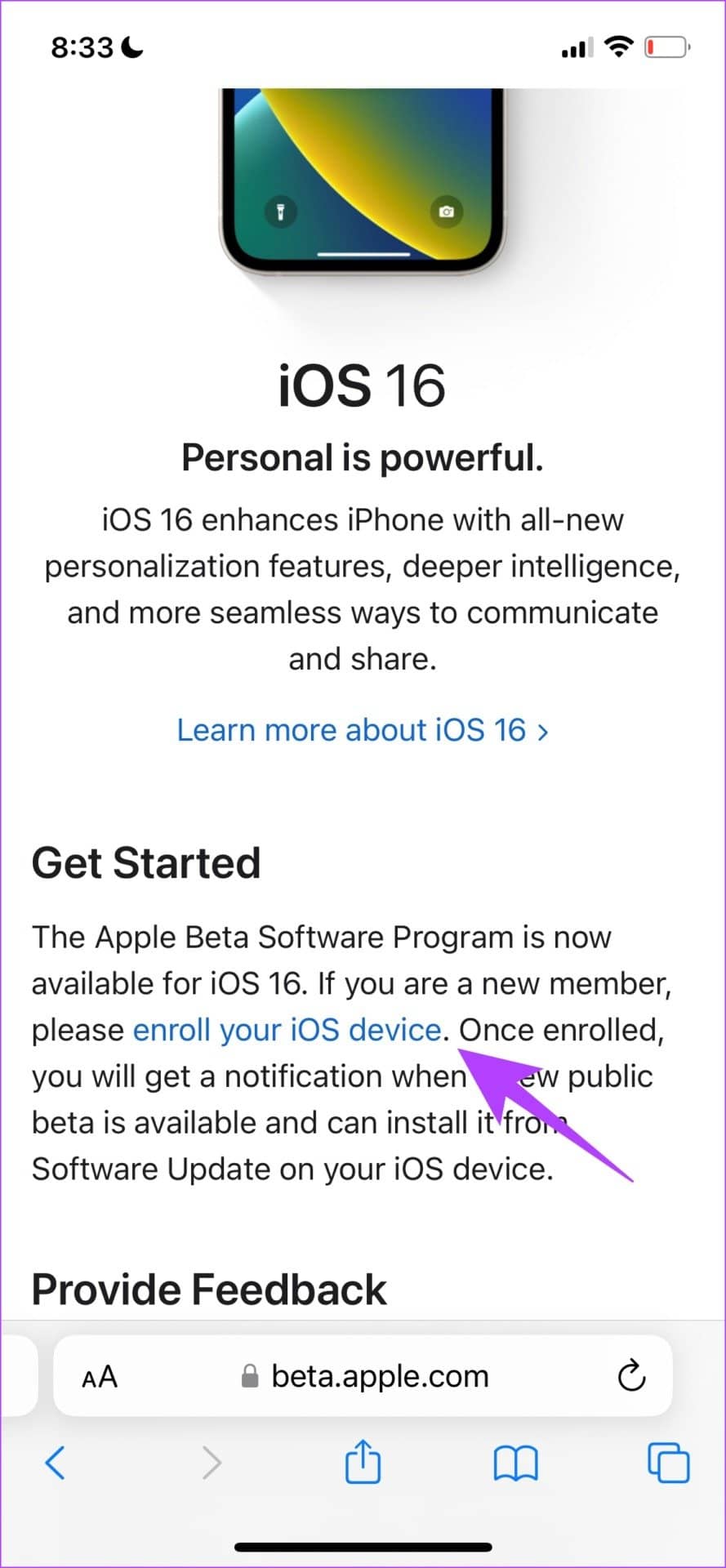
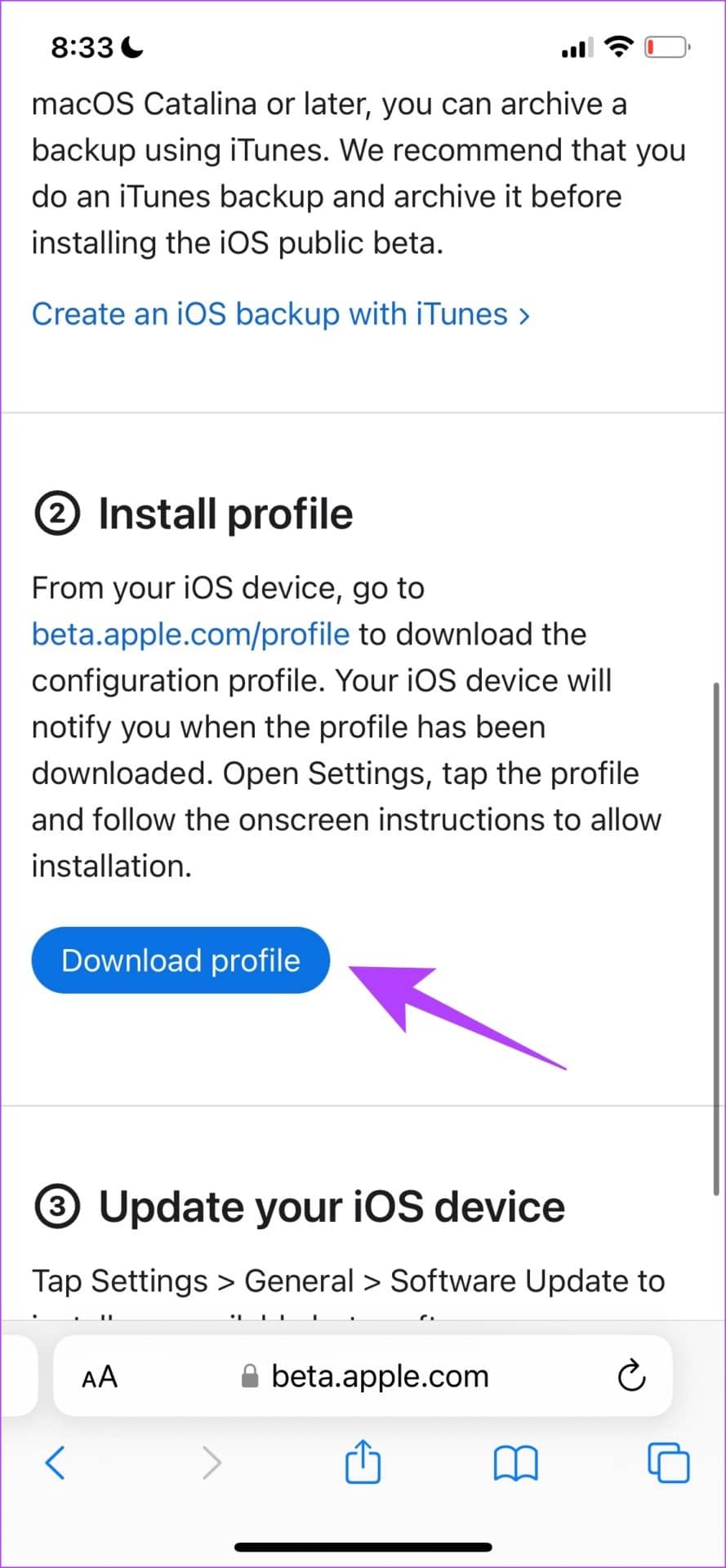
第 6 步:点击允许下载配置文件。
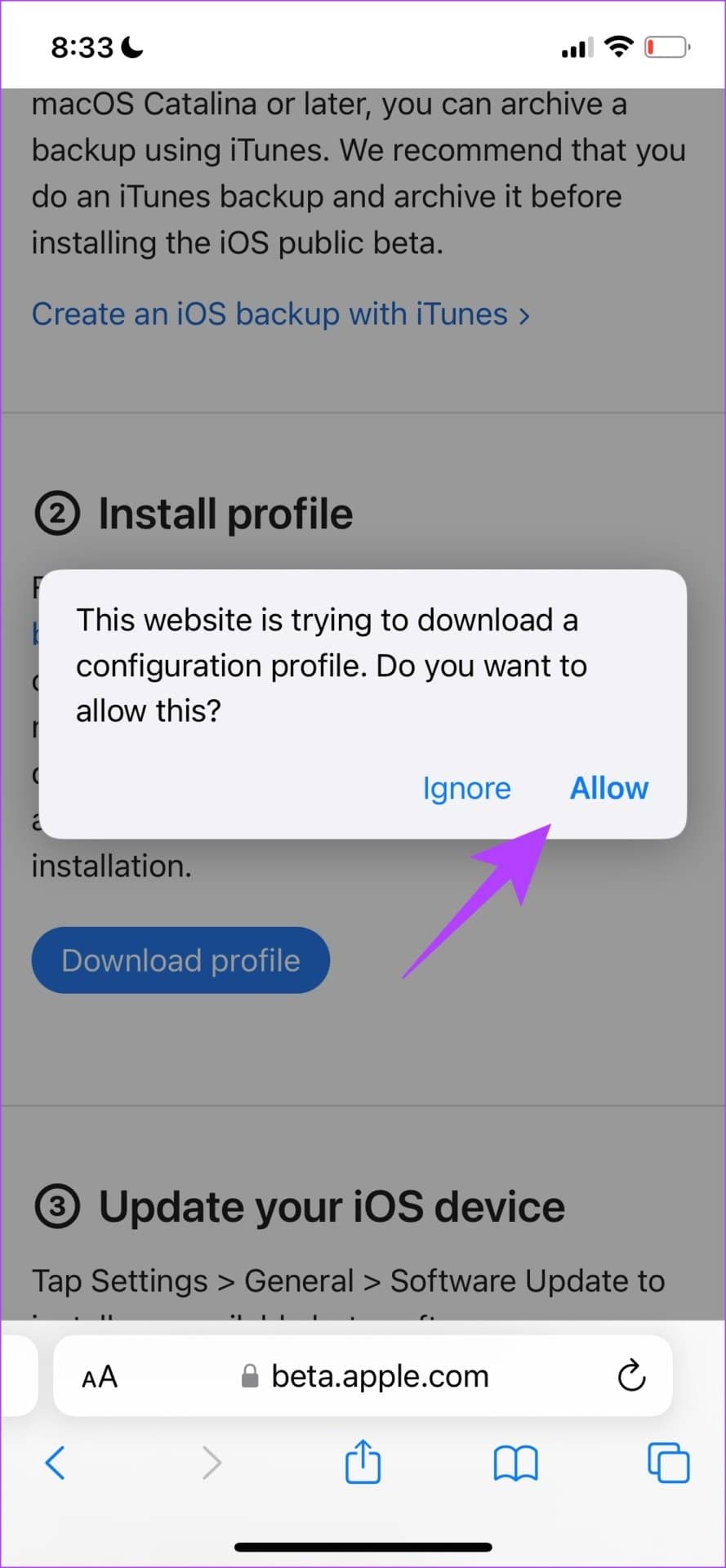
配置文件已下载到您的 iPhone 上。您现在需要安装配置文件。
注意:您也可以使用 PC/Mac 在同一网站上下载配置文件,然后将文件邮寄到您的 iPhone。完成后,您可以在 iPhone 上打开电子邮件中的文件并按照后续步骤操作。
二。如何在 iPhone 上安装 iOS 16 公测版
第 1 步:打开“设置”应用程序并选择“通用”。
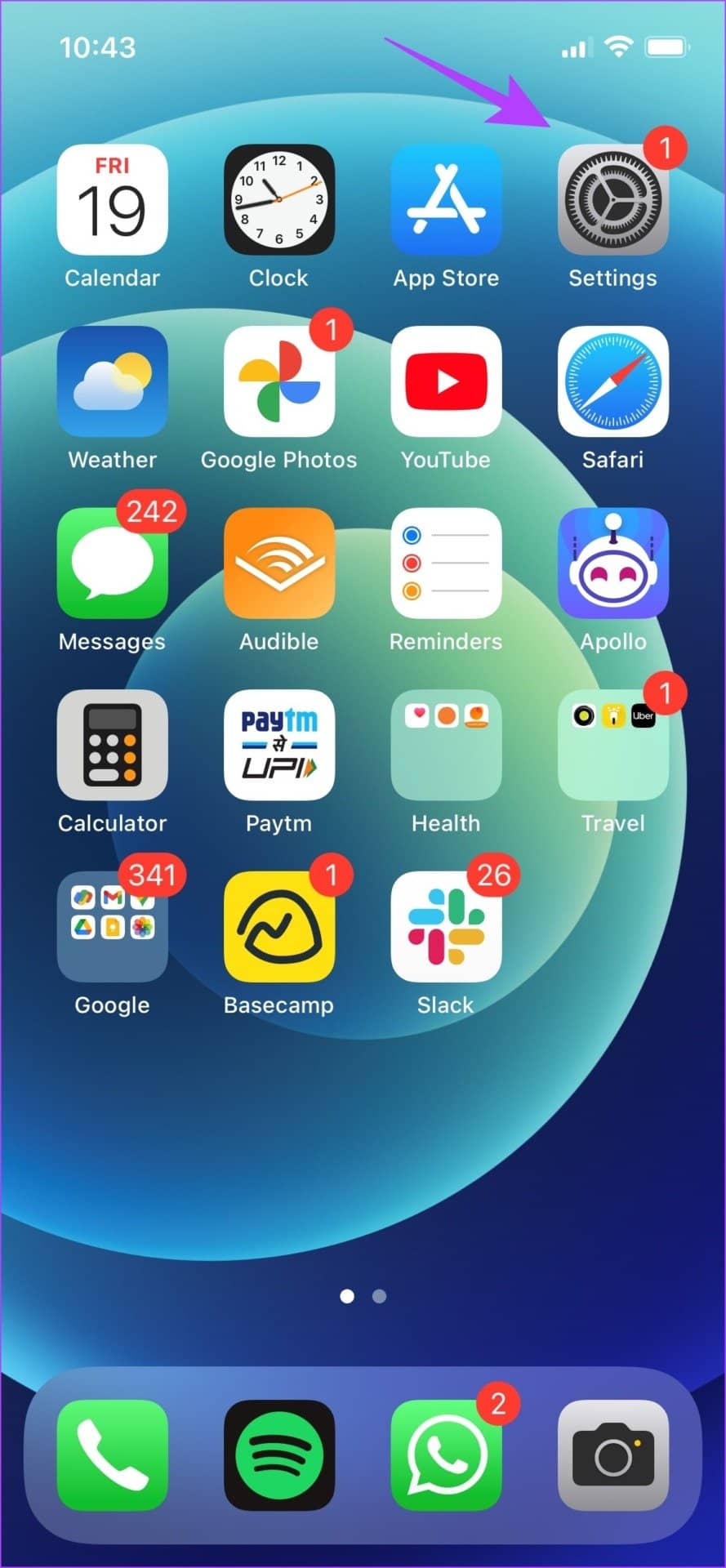
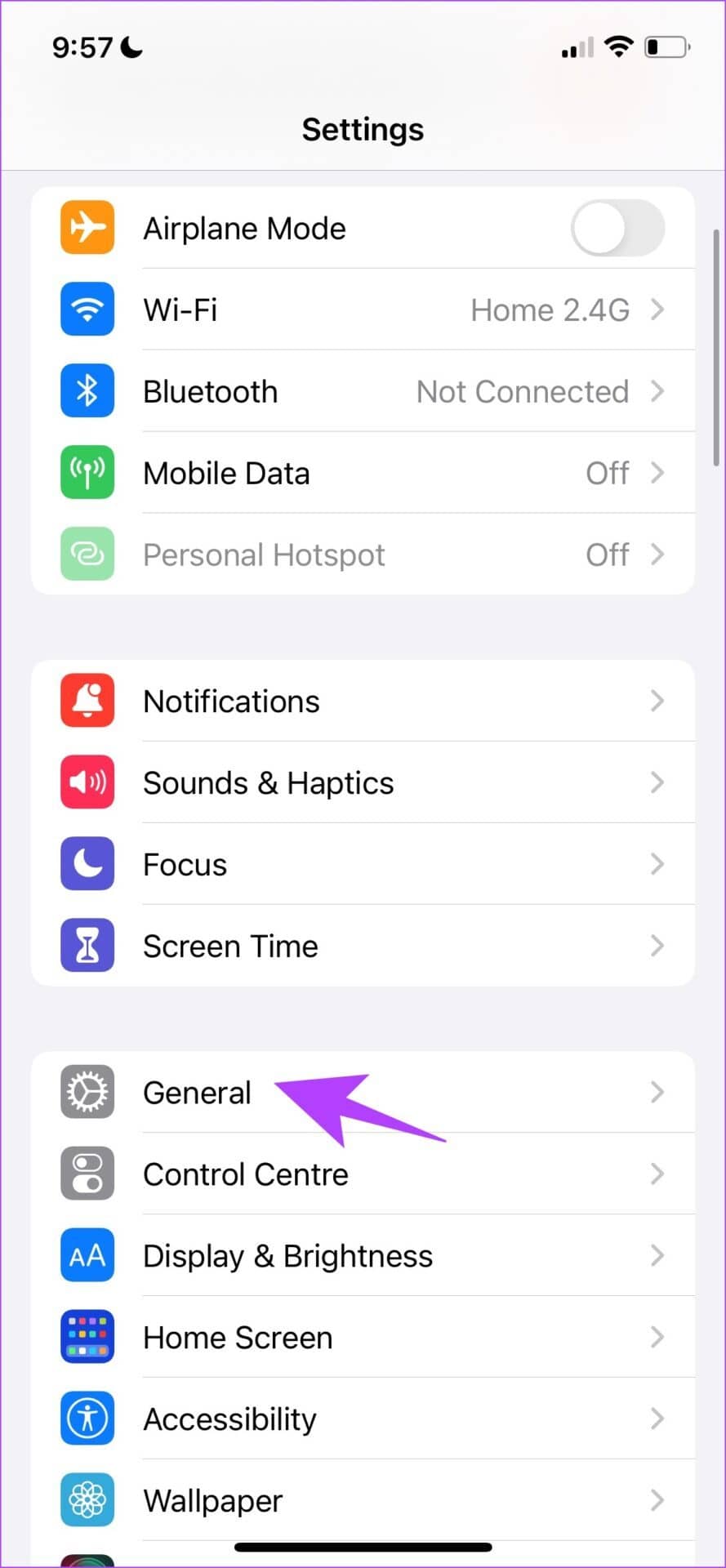
第 2 步:现在,选择“VPN 和设备管理”。
第 3 步:点击下载的配置文件。
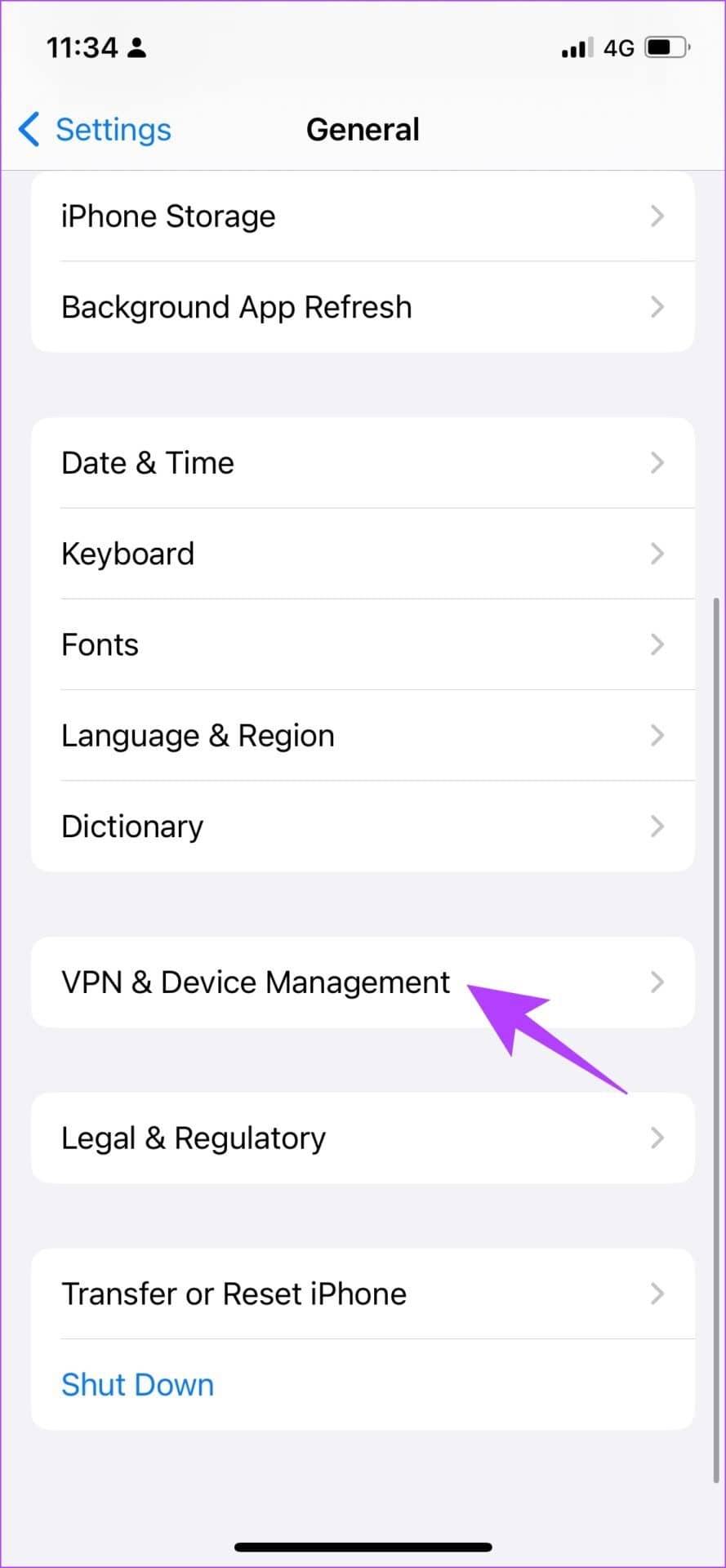
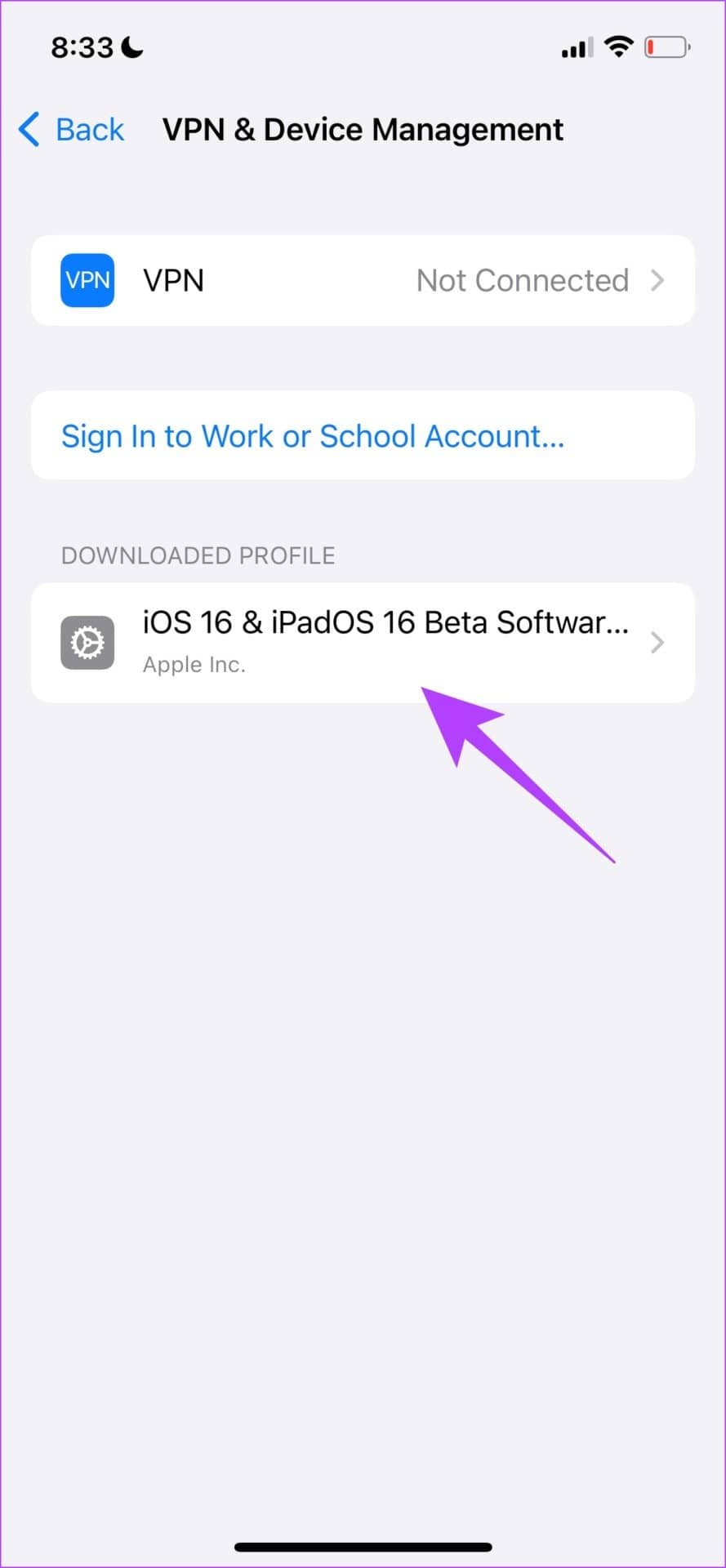
第 4 步:现在,点击安装。
第 5 步:浏览条款和条件消息并选择右上角的安装选项。
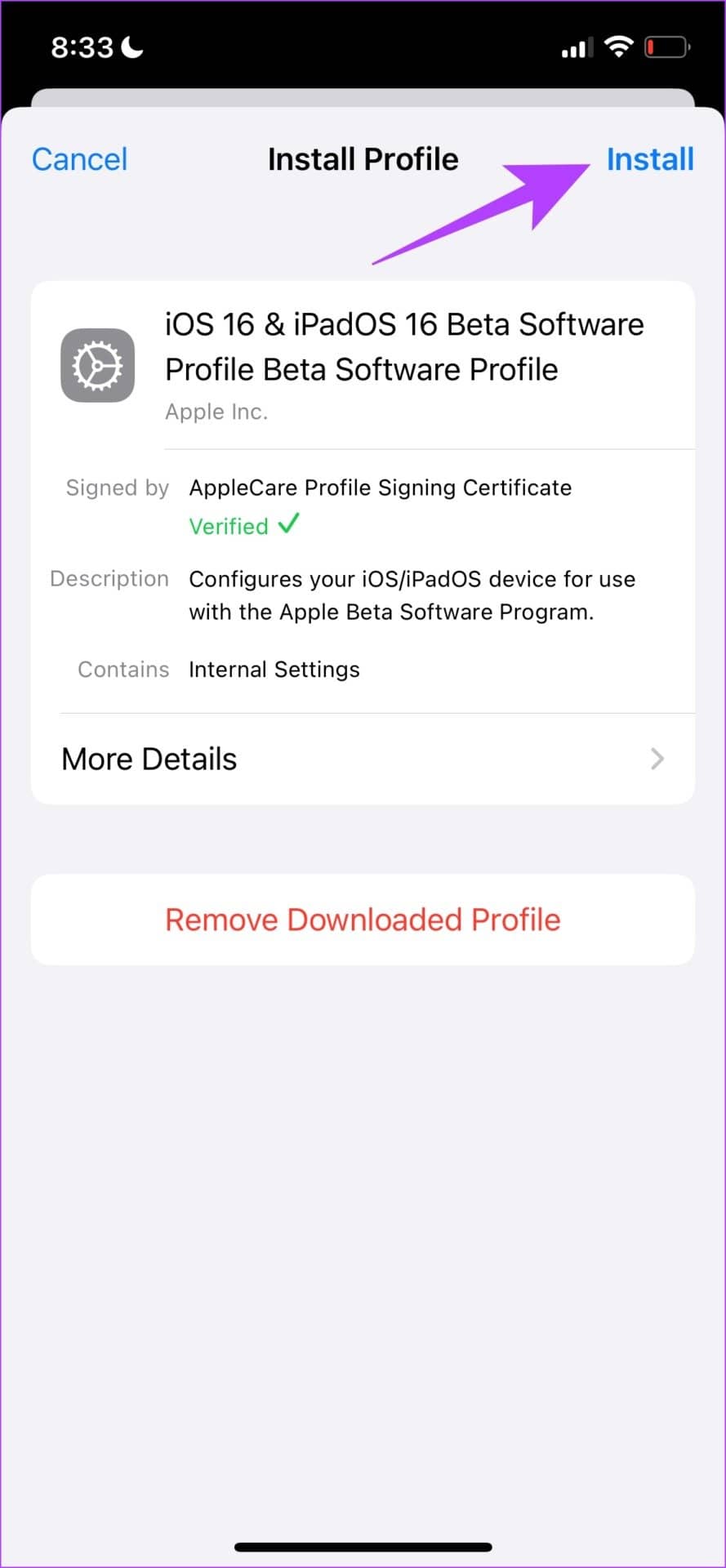
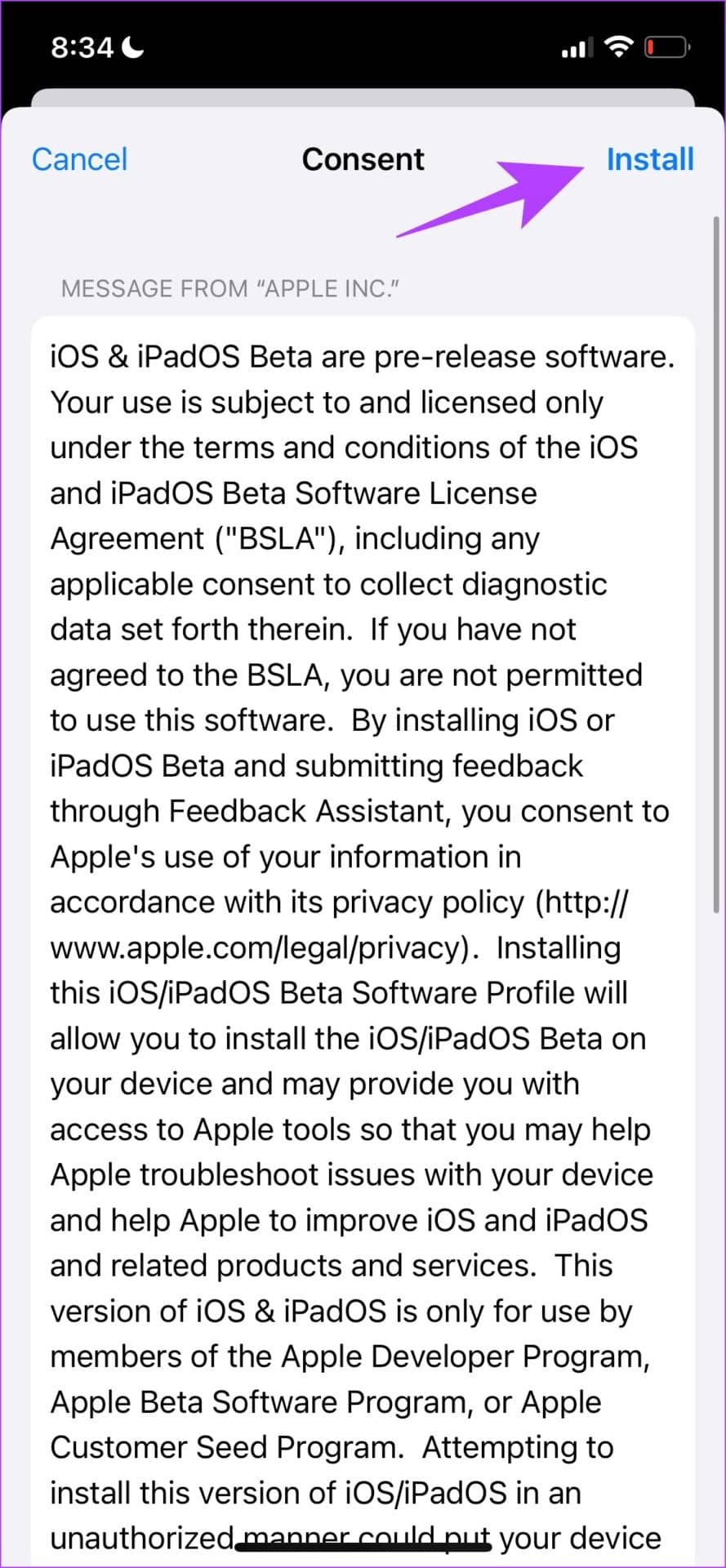
第 6 步:选择安装以确认。这将在您的 iPhone 上安装测试版配置文件。
第 7 步:安装后,点击重新启动以使更改生效。
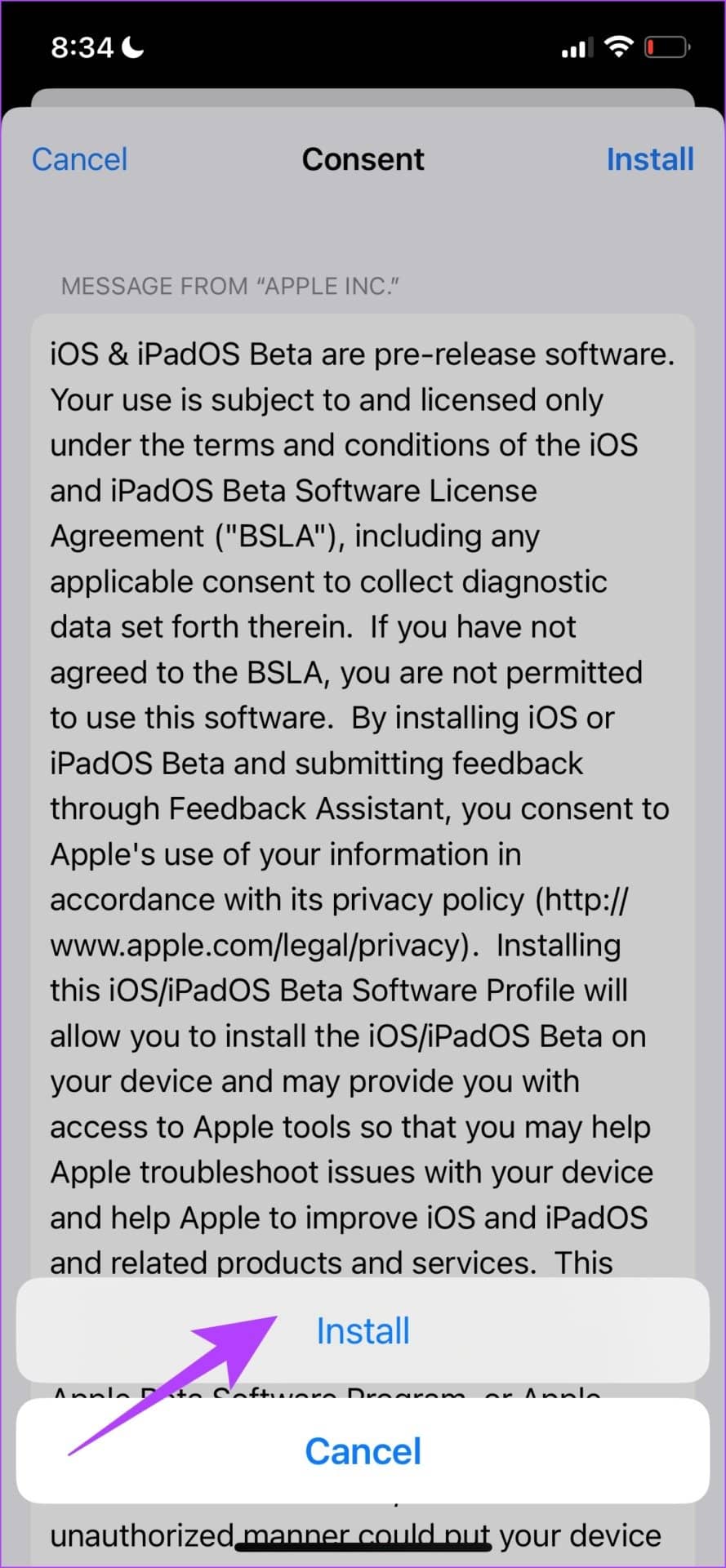
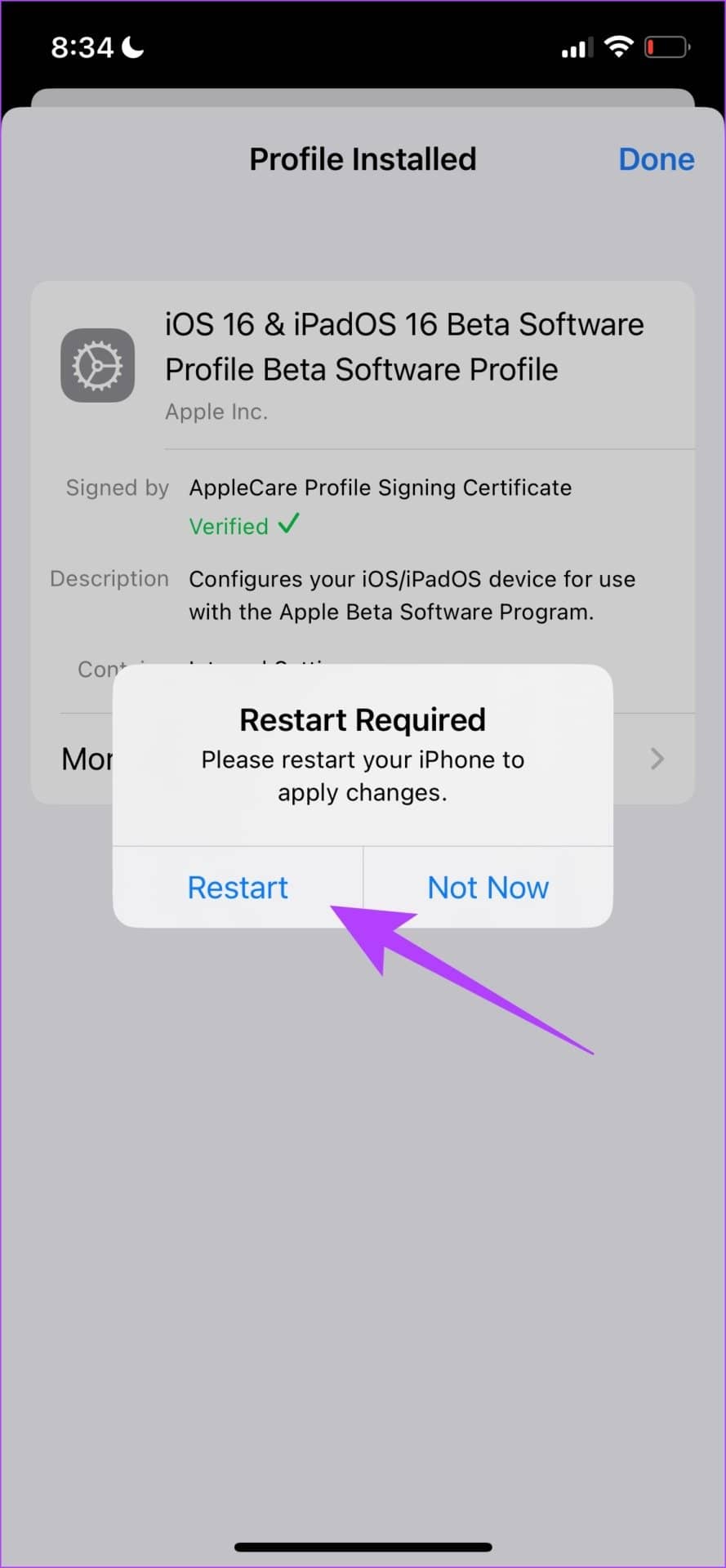
这就是您在 iPhone 上安装 iOS 测试版配置文件的方式。现在,当有新的测试版更新可用时,您会收到通知,您可以从软件更新部分安装它。转到下一部分以了解更多信息。
提示:既然您已经拥有 iOS 16,请不要忘记为您的 iPhone 锁屏查看这些深度效果壁纸。
如何在 IPHONE 上升级到新的 IOS 16 公测版
由于 Apple 发布了增量测试版升级,您可以通过 3 种不同的方法轻松地将它们安装到您的 iPhone 上——使用您的 iPhone、Mac 或 Windows 设备。我们在以下几节中详细介绍了每种方法。
一、使用iPhone升级到最新的iOS 16 Public Beta
第 1 步:打开“设置”应用程序并选择“通用”。
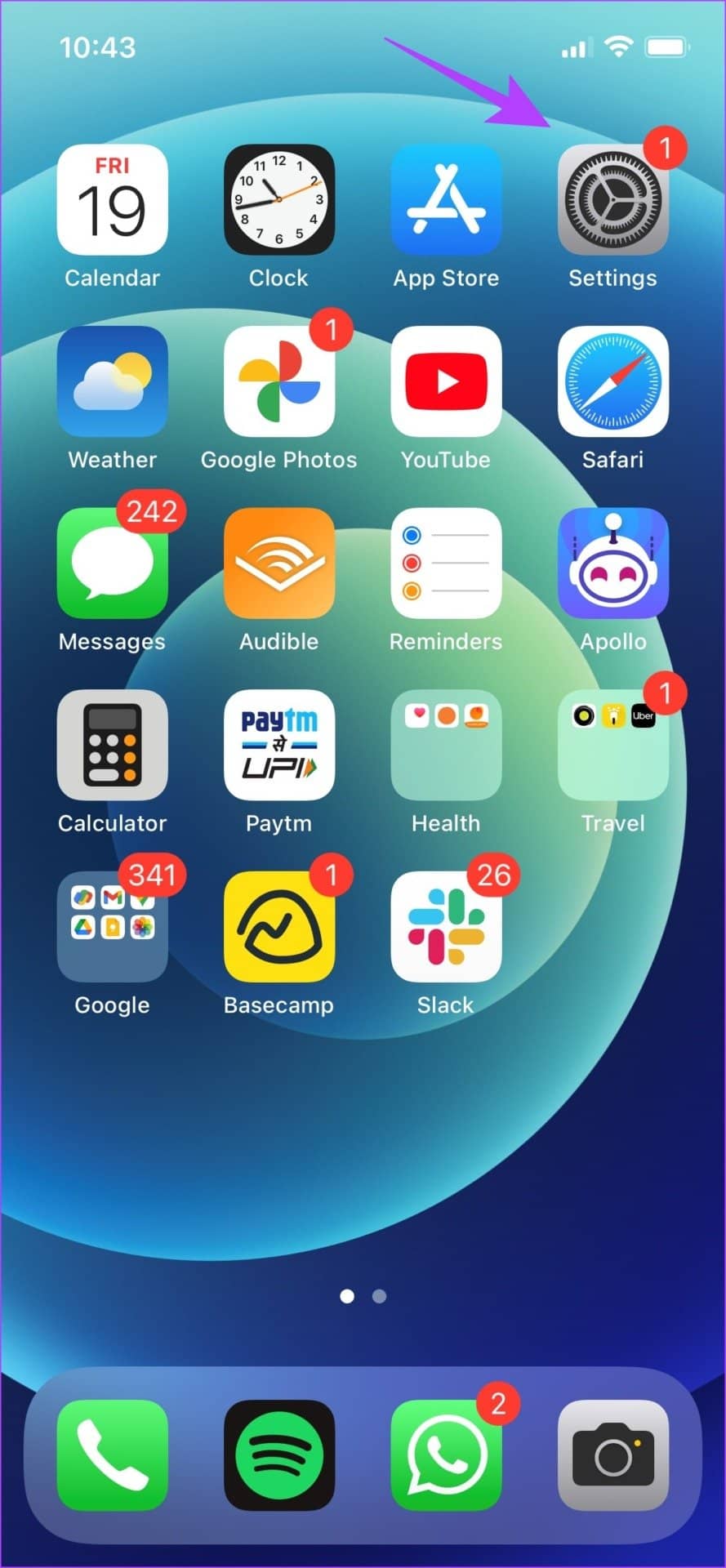
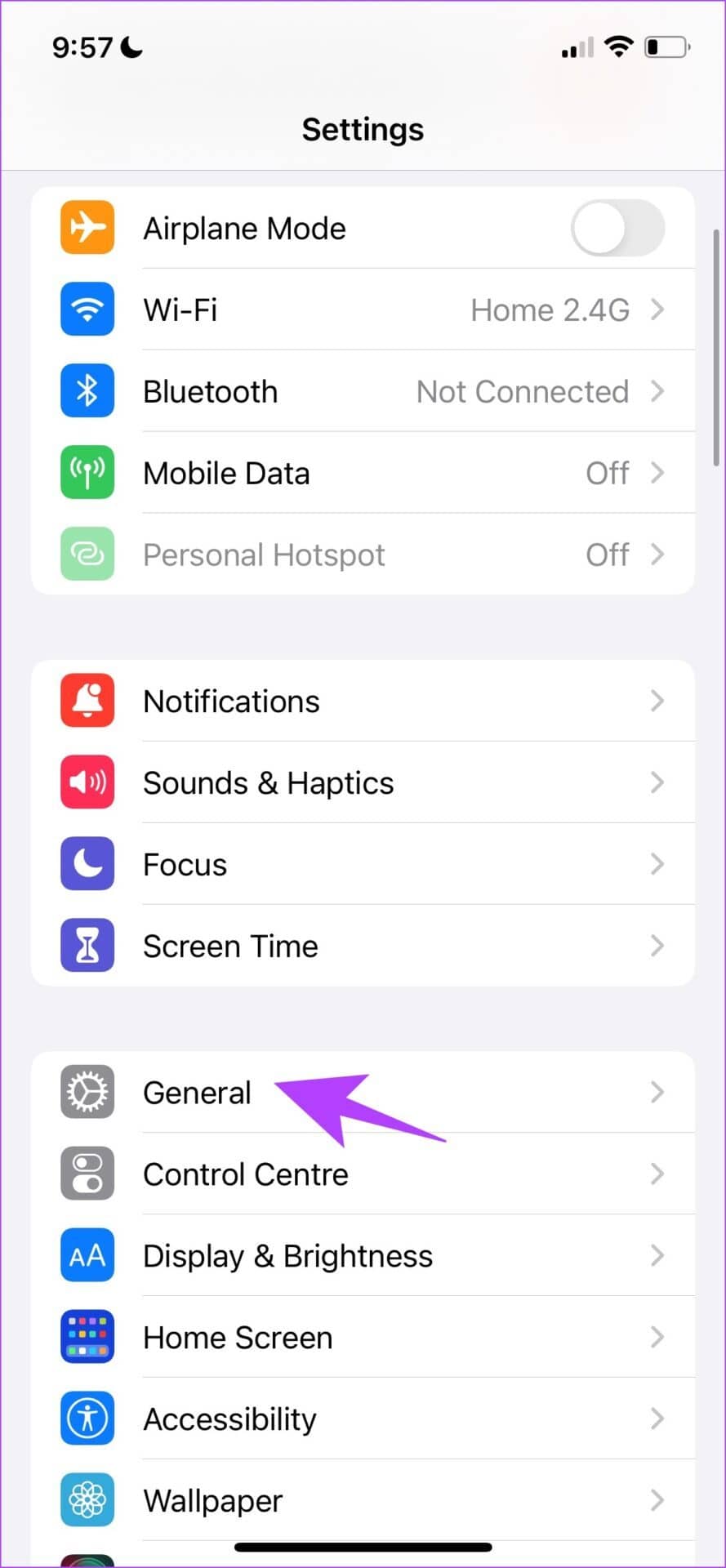
第 2 步:点击软件更新。
第 3 步:检查是否有任何可用的 iOS 测试版更新。如果有,您可以从此处下载并安装它。
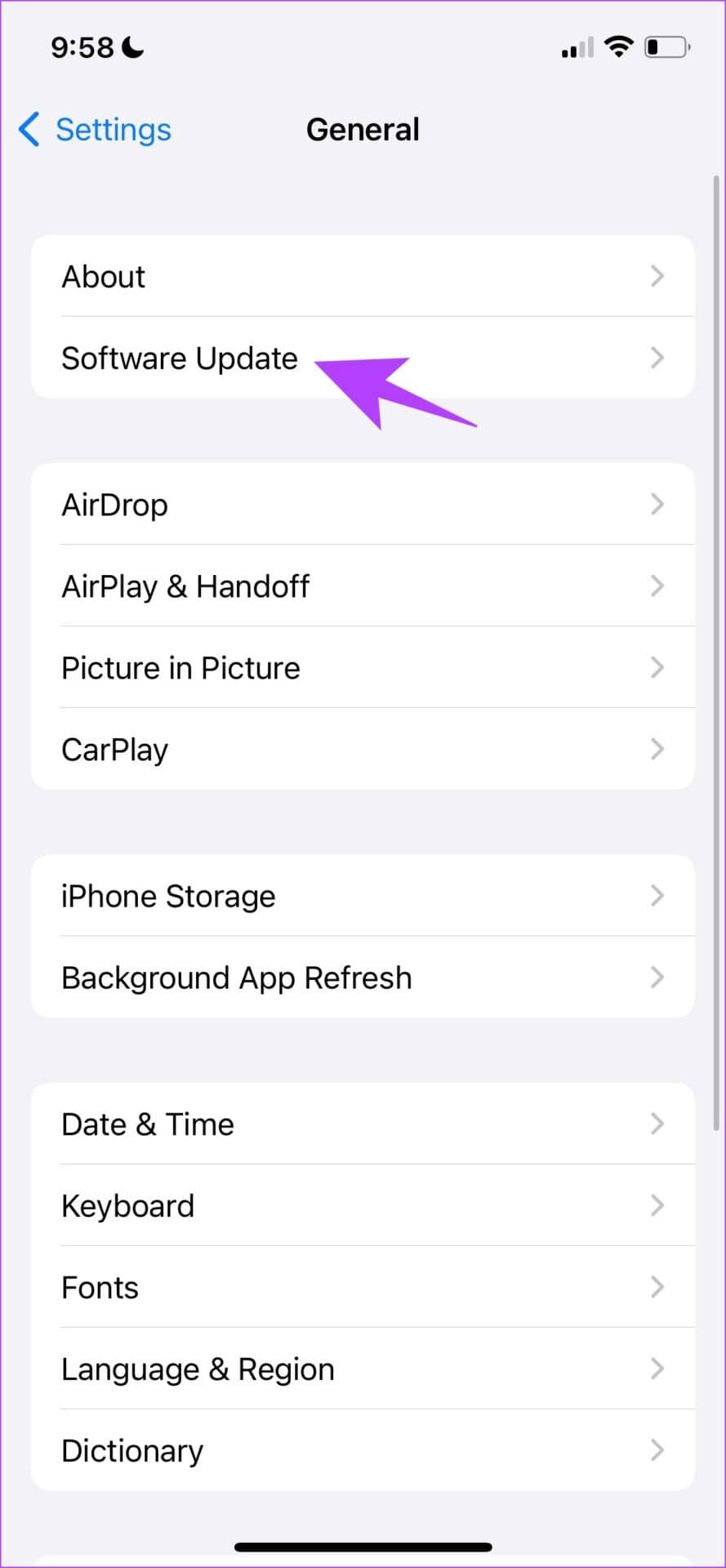
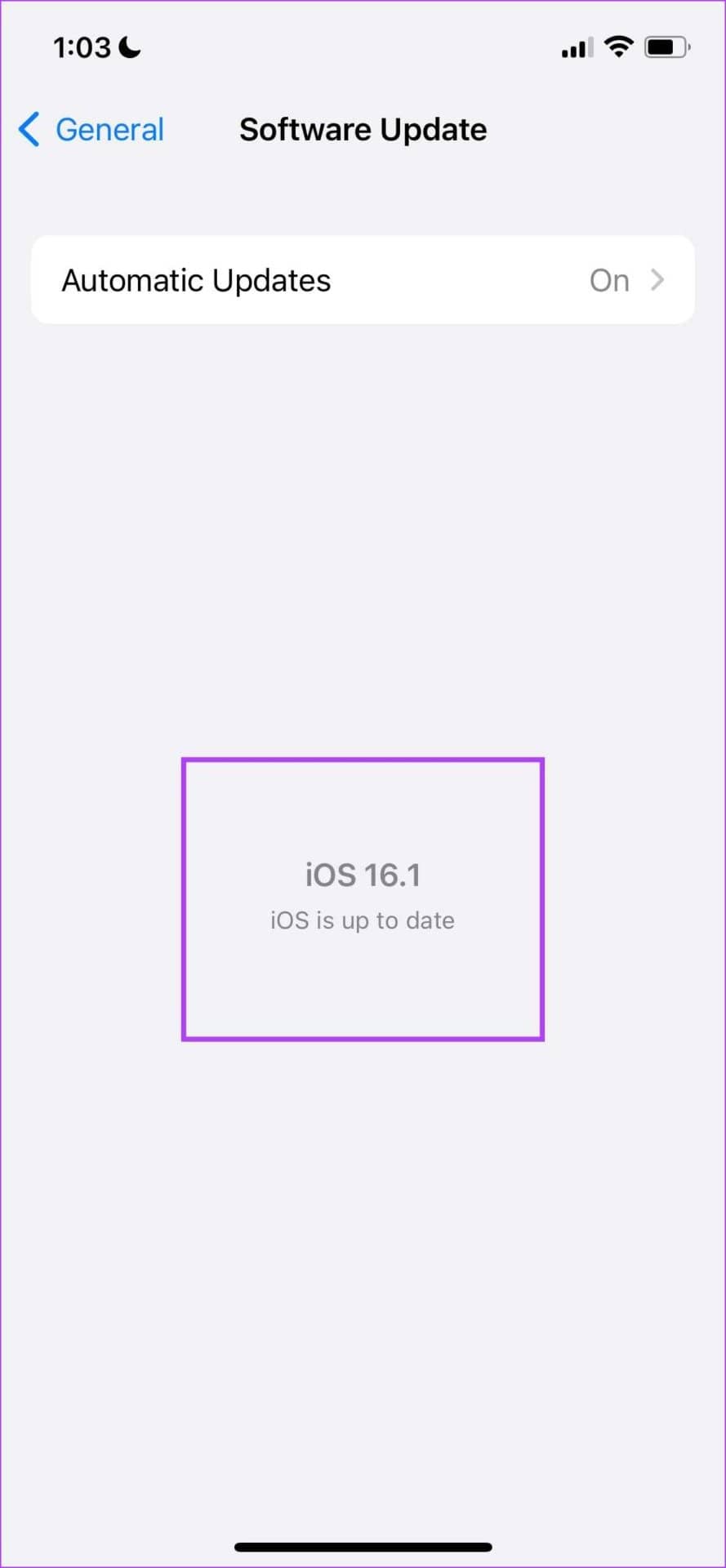
您还可以通过 iTunes 和 Mac 更新软件。
二。使用 Mac 在 iPhone 上安装最新的 iOS 16 更新
第 1 步: 使用避雷线将 iPhone 连接到 Mac。
第 2 步: 在设备列表中,选择您的 iPhone。
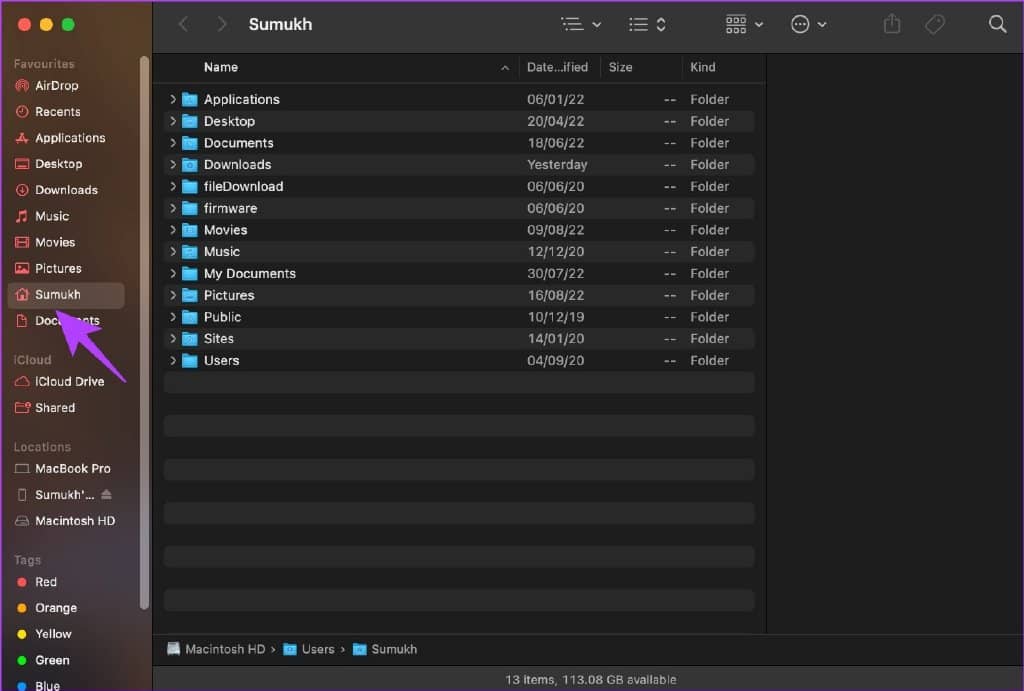
第 3 步: 现在,选择“检查更新”。如果有任何可用的 iOS 测试版更新,请继续并安装它。
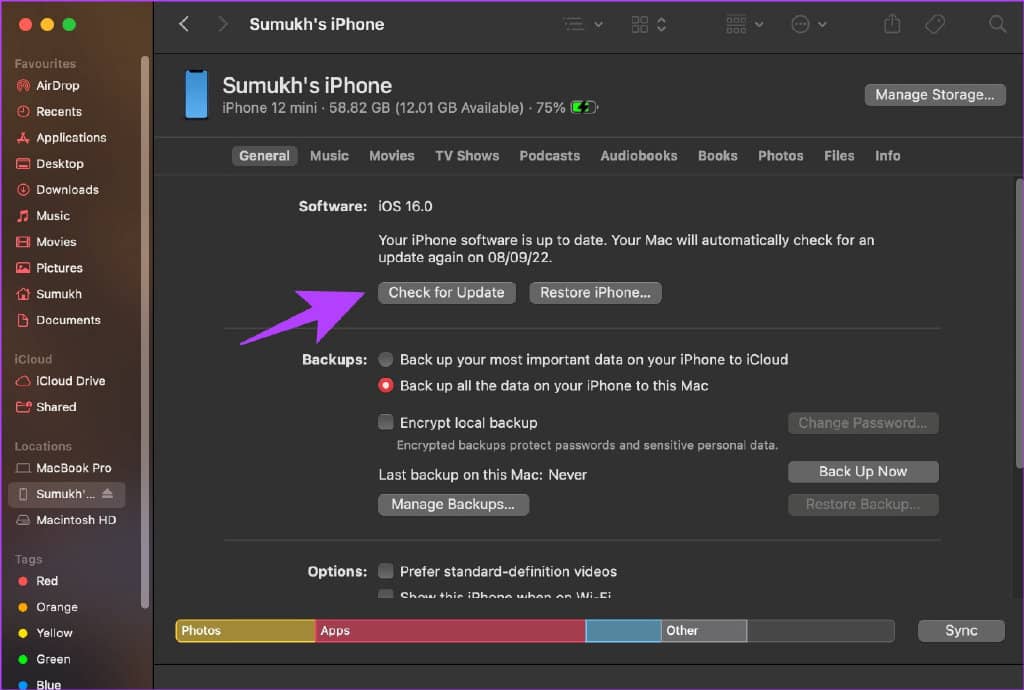
如果您不使用 Mac,可以按照以下方法使用 Windows 上的 iTunes 更新您的 iPhone。
三、使用 Windows 在 iPhone 上获取最新的 iOS 16 公测版
第 1 步: 使用以下链接从 Microsoft Store 下载并安装 iTunes。
下载 iTunes
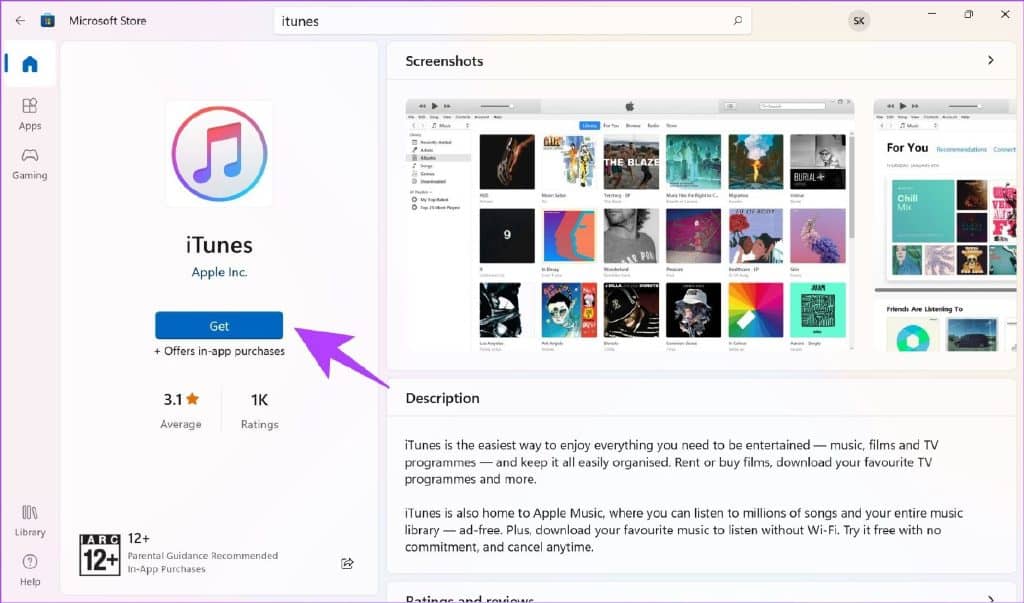
第 2 步: 在您的 PC 上安装并打开 iTunes。接下来,使用避雷线连接您的 iPhone。
第 3 步: 现在,您的 iPhone 应该会出现在侧边栏上。选择您的设备并单击摘要。
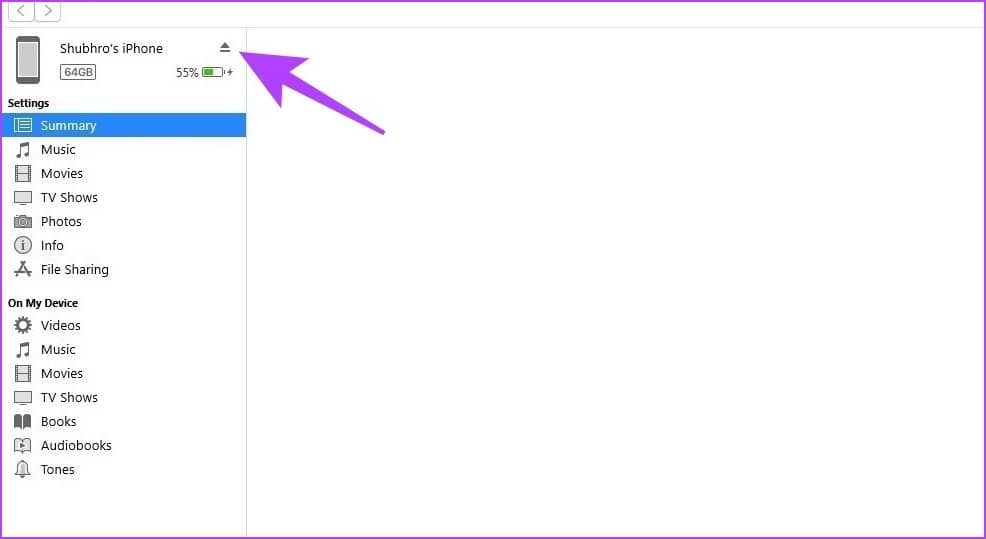
第 4 步: 单击“检查更新”。这将告诉您是否有适用于您的 iPhone 的测试版更新,并允许您使用 iTunes 本身更新它。
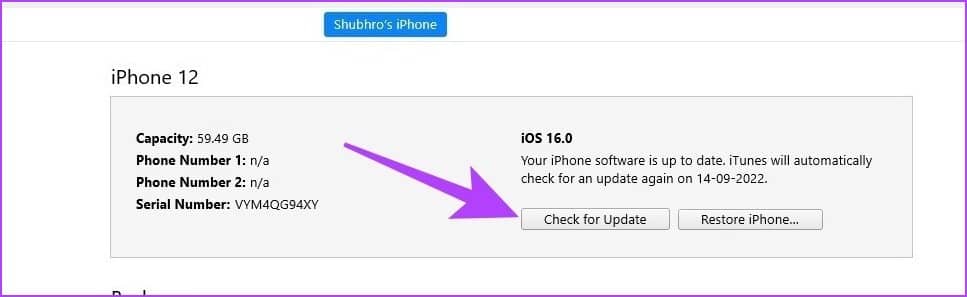
我们使用 iOS 测试版已经有一段时间了。通过简单区分使用它的风险和收益,我们很乐意与您分享我们的见解。
下载 IOS 16 公测版的好处和风险
好处
- 访问新功能。
- 作为开发人员或专业故障排除人员测试新功能。
- 概述新功能如何与 iPhone 硬件配合使用。
风险
- 早期的测试版有很多问题。
- 一些应用程序无法正常运行。
- 电池寿命会受到影响。
- 降低 iPhone 的性能。
这就是您在 iPhone 上安装 iOS 16 公开测试版所需了解的全部信息。但是,如果您还有更多问题,可以查看我们的常见问题解答部分。
安装 IOS 16 公测版常见问题解答
1. iOS 16 公测版安全吗?
是的,使用起来完全安全。
2.如何切换回稳定版?
您可以等待在 iPhone 上收到稳定版本更新,或者转到设置 -> 通用 -> VPN 和设备管理 -> 选择测试版配置文件 -> 删除配置文件。重启设备后,您将回到最新的稳定版本。
3.有iOS 16.1 Beta 6吗?
不,iOS 16.1 稳定版已经发布。
抢先体验 IOS 16 的新功能
这就是您需要了解的有关如何在 iPhone 上安装 iOS 16 公测版的全部信息。我们希望本指南能帮助您获得测试版。鉴于 iOS 16 的一些新功能非常出色,我们很喜欢 Apple 的这一举措,并且很高兴能够早日获得动手体验!







